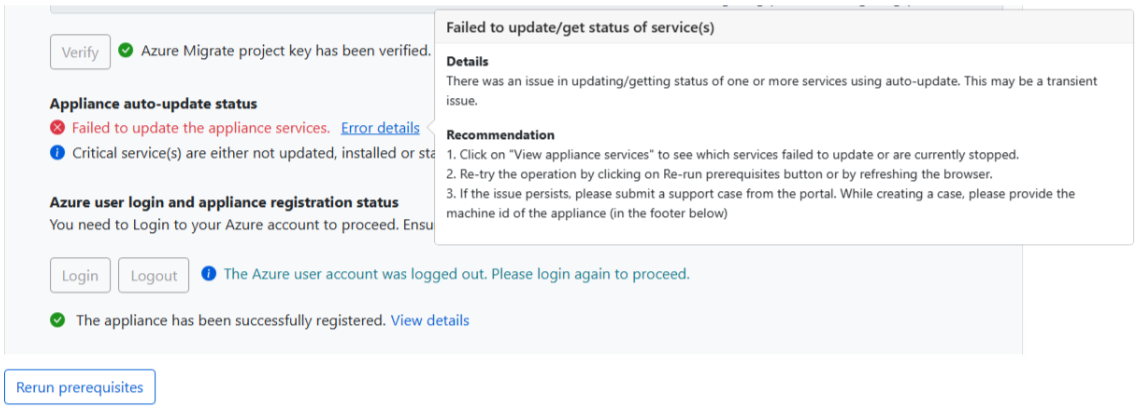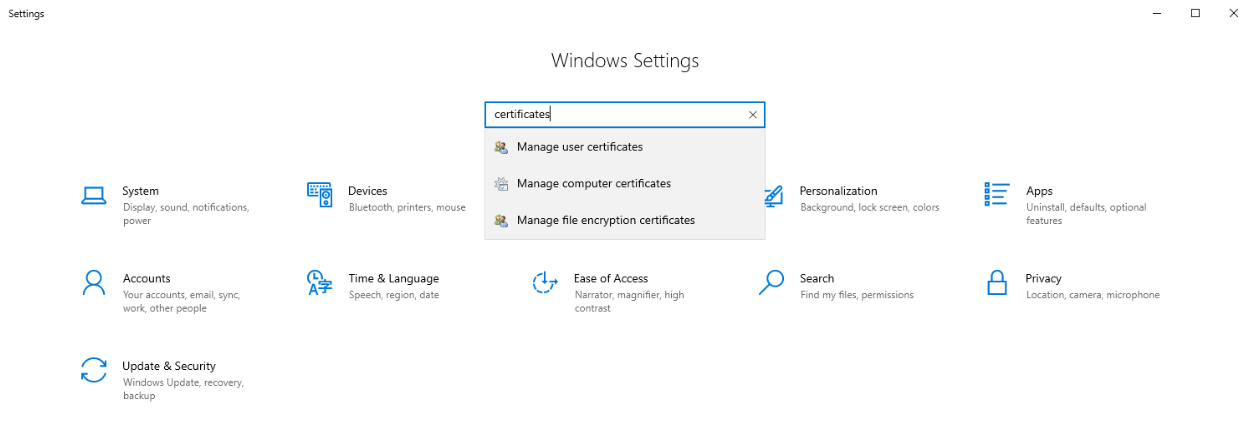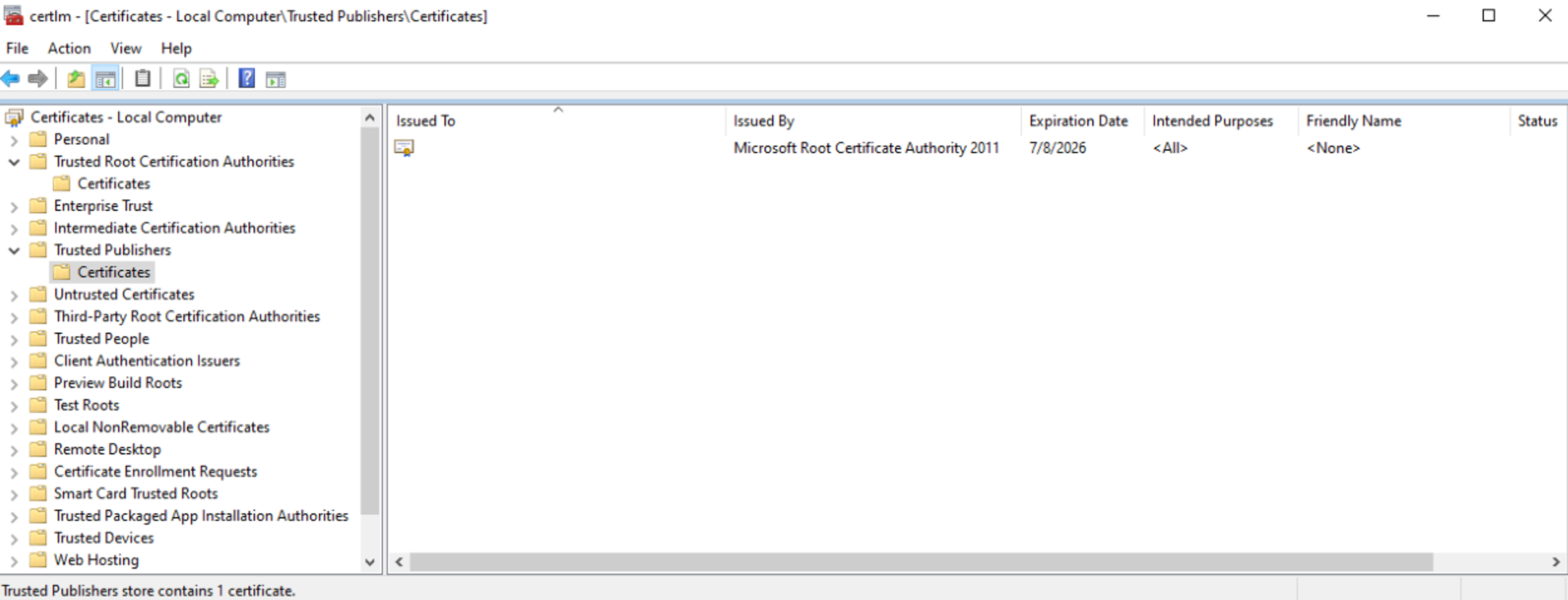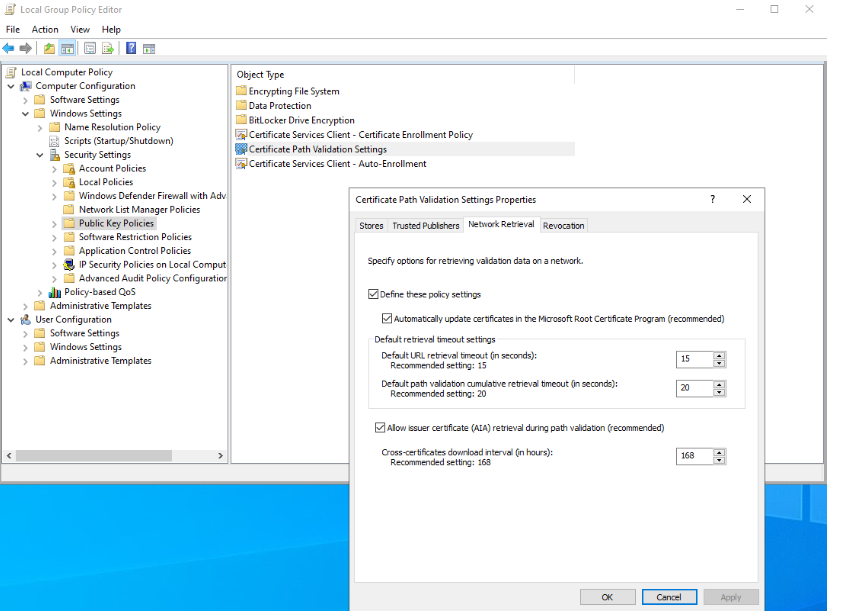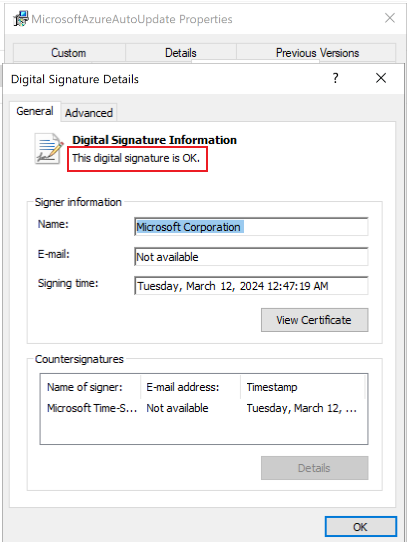Appliance di Azure Migrate: domande comuni
Questo articolo risponde alle domande comuni sull'appliance di Azure Migrate. In caso di altre domande, controllare queste risorse:
- Domande generali su Azure Migrate
- Domande su individuazione, valutazione e visualizzazione delle dipendenze
- Domande sulla migrazione e la modernizzazione
- Risposte alle domande nel forum di Azure Migrate
Che cos'è l'appliance di Azure Migrate?
L'appliance di Azure Migrate è un'appliance leggera usata dallo strumento di individuazione e valutazione di Azure Migrate per individuare e valutare server fisici o virtuali dall'ambiente locale o da qualsiasi cloud. Lo strumento di migrazione e modernizzazione usa anche l'appliance per la migrazione senza agente di server locali in esecuzione nell'ambiente VMware.
Di seguito sono riportate altre informazioni sull'appliance di Azure Migrate:
- L'appliance viene distribuita in locale come server fisico o server virtualizzato.
- L'appliance individua i server locali e invia continuamente metadati e dati sulle prestazioni dei server ad Azure Migrate.
- L'individuazione dell'appliance è senza agente. Non è installato alcun elemento nei server individuati.
Altre informazioni sull'appliance.
Come si distribuisce l'appliance?
L'appliance può essere distribuita usando due metodi:
- L'appliance può essere distribuita usando un modello per i server in esecuzione nell'ambiente VMware o Hyper-V (modello OVA per VMware o VHD per Hyper-V).
- Se non si desidera usare un modello, è possibile distribuire l'appliance per l'ambiente VMware o Hyper-V usando uno script di programma di installazione di PowerShell.
- In Azure per enti pubblici è necessario distribuire l'appliance usando uno script del programma di installazione di PowerShell. Fare riferimento ai passaggi della distribuzione qui.
- Per i server fisici o virtualizzati in locale o in qualsiasi altro cloud, si distribuisce sempre l'appliance usando uno script del programma di installazione di PowerShell. Fare riferimento ai passaggi della distribuzione qui.
In che modo l'appliance si connette ad Azure?
L'appliance può connettersi ad Azure usando reti pubbliche o private o usando Azure ExpressRoute.
- Assicurarsi che l'appliance sia in grado di connettersi agli URL di Azure.
- È possibile usare ExpressRoute con il peering Microsoft.
L'analisi dell'appliance influisce sulle prestazioni?
I server locali profili dell'appliance Azure Migrate per misurare continuamente i dati sulle prestazioni. Questa profilatura non ha quasi alcun impatto sulle prestazioni sui server profilati.
È possibile rafforzare l'appliance?
Quando si usa il modello scaricato per creare l'appliance, è possibile aggiungere componenti (ad esempio antivirus) al modello. Assicurarsi di avere consentito l'accesso agli URL corretti tramite Firewall di Azure e che la cartella %ProgramData%\Microsoft Azure sia esclusa dall'analisi antivirus.
Quale connettività di rete è necessaria?
L'appliance deve accedere agli URL di Azure. Prendere in esame l'elenco di URL.
Quali dati vengono raccolti dall'appliance?
Per informazioni sui dati raccolti dall'appliance di Azure Migrate nei server, vedere gli articoli seguenti:
- Server nell'ambiente VMware: prendere in esame i dati raccolti.
- Server nell'ambiente Hyper-V: prendere in esame i dati raccolti.
- Server fisici o virtuali: prendere in esame i dati raccolti.
Come vengono archiviati i dati?
I dati raccolti dall'appliance di Azure Migrate vengono archiviati nel percorso di Azure in cui è stato creato il progetto.
Ecco altre informazioni sulla modalità di archiviazione dei dati:
- I dati raccolti vengono archiviati in modo sicuro in Azure Cosmos DB in una sottoscrizione Microsoft. I dati vengono eliminati quando si elimina il progetto. L'archiviazione viene gestita da Azure Migrate. Non è possibile scegliere in modo specifico un account di archiviazione per i dati raccolti.
- Se si usa visualizzazione delle dipendenze, i dati raccolti vengono archiviati in un'area di lavoro Log Analytics di Azure creata nella sottoscrizione di Azure. I dati vengono eliminati quando si elimina l'area di lavoro Log Analytics nella sottoscrizione.
Quanti dati vengono caricati durante la profilatura continua?
Il volume di dati inviati ad Azure Migrate dipende da più parametri. Ad esempio, un progetto con 10 server (ognuno con un disco e una scheda di interfaccia di rete) invia circa 50 MB di dati al giorno. Questo valore è approssimativo; il valore effettivo varia a seconda del numero di punti dati per i dischi e le schede di interfaccia di rete. Se il numero di server, dischi o schede di interfaccia di rete aumenta, l'aumento dei dati inviati non è lineare.
I dati sono crittografati quando sono inattivi o in transito?
Sì, per entrambi:
- I metadati vengono inviati in modo sicuro al servizio Azure Migrate tramite Internet tramite HTTPS.
- I metadati vengono archiviati in un database di Azure Cosmos DB e nell'archiviazione BLOB di Azure in una sottoscrizione Microsoft. I metadati vengono crittografati inattivi per l'archiviazione.
- I dati per l'analisi delle dipendenze vengono crittografati anche in transito (tramite HTTPS sicuro). Viene archiviato in un'area di lavoro Log Analytics nella sottoscrizione. I dati vengono crittografati inattivi per l'analisi delle dipendenze.
In che modo l'appliance si connette al server vCenter?
Questi passaggi descrivono come l'appliance si connette al server VMware vCenter:
- L'appliance si connette al server vCenter (porta 443) usando le credenziali specificate durante la configurazione dell'appliance.
- L'appliance usa VMware PowerCLI per eseguire query sul server vCenter per raccogliere metadati sui server gestiti dal server vCenter.
- L'appliance raccoglie i dati di configurazione sui server (core, memoria, dischi, schede di interfaccia di rete) e sulla cronologia delle prestazioni di ogni server per l'ultimo mese.
- I metadati raccolti vengono inviati allo strumento di individuazione e valutazione di Azure Migrate (tramite HTTPS) per la valutazione.
L'appliance Azure Migrate può connettersi a più server vCenter?
Sì. Se la versione di Gestione configurazione appliance è 6.1.265.1 o versione successiva, è possibile connettersi a un massimo di 10 server vCenter ed eseguire l'individuazione, la valutazione e la migrazione dei server in esecuzione su più server vCenter usando un'unica appliance di Azure Migrate. Altre informazioni.
Un progetto può avere più appliance?
Un progetto può avere più appliance registrate. Tuttavia, un'appliance può essere registrata solo con un progetto.
Come si trovano le appliance di Azure Migrate registrate nel progetto?
- Nel portale di Azure andare a home page di Azure Migrate e nel menu a sinistra selezionare Server, database e app Web.
- Selezionare Cambia nell'angolo in alto a destra per scegliere il progetto.
- Nel progetto Azure Migrate selezionare Panoramica da Azure Migrate: Individuazione e valutazione.
- In Panoramicaselezionare Appliance nel menu a sinistra per visualizzare le appliance registrate con il progetto e lo stato di connettività degli agenti nell'appliance.
È possibile modificare l'account utente di Azure dall'appliance Azure Migrate dopo la registrazione al progetto?
Se l'appliance è stata registrata per eseguire la migrazione del progetto usando un account utente specifico, non può essere modificata. È possibile provare a registrare nuovamente l'appliance con il nuovo progetto usando un altro account utente tramite script di PowerShell, ma interromperà tutte le operazioni nel progetto precedente.
L'appliance o l'appliance di replica di Azure Migrate possono connettersi allo stesso vCenter?
Sì. È possibile aggiungere l'appliance Azure Migrate (usata per la valutazione e la migrazione VMware senza agente) e l'appliance di replica (usata per la migrazione basata su agente di server in esecuzione in VMware) allo stesso server vCenter. Assicurarsi tuttavia di non configurare entrambe le appliance nello stesso server e che non sia attualmente supportata.
Quanti server è possibile individuare con un'appliance?
È possibile individuare fino a 10.000 server in un ambiente VMware, fino a 5.000 server in un ambiente Hyper-V e fino a 1000 server fisici usando una singola appliance. Se nell'ambiente locale sono presenti più server, vedere Ridimensionamento di una valutazioneHyper-V, ridimensionamento di una valutazione VMware e Ridimensionamento di una valutazione server fisico.
È possibile eliminare un'appliance?
Attualmente, l'eliminazione di un'appliance dal progetto non è supportata.
L'unico modo per eliminare l'appliance consiste nell'eliminare il gruppo di risorse che contiene il progetto associato all'appliance.
Tuttavia, l'eliminazione del gruppo di risorse elimina anche altre appliance registrate, l'inventario individuato, le valutazioni e tutti gli altri componenti di Azure nel gruppo di risorse associati al progetto.
È possibile usare l'appliance con una sottoscrizione o un progetto diverso?
Per usare l'appliance con una sottoscrizione o un progetto diverso, è necessario riconfigurare l'appliance esistente eseguendo lo script del programma di installazione di PowerShell per lo scenario specifico (VMware/Hyper-V/Physical) nell'appliance. Lo script pulirà i componenti dell'appliance esistenti per distribuire un'appliance nuova. Assicurarsi di cancellare la cache del browser prima di iniziare a usare Gestione configurazione dell'appliance appena distribuita.
Inoltre, non è possibile riutilizzare una chiave di progetto esistente in un'appliance riconfigurata. Assicurarsi di generare una nuova chiave dalla sottoscrizione o dal progetto desiderato per completare la registrazione dell'appliance.
È possibile configurarla in una macchina virtuale di Azure?
No. Attualmente, questa opzione non è supportata.
È possibile individuare in un host ESXi?
No. Per individuare i server nell'ambiente VMware, è necessario disporre del server vCenter.
Come si aggiorna l'appliance?
Per impostazione predefinita, l'appliance e i relativi agenti installati vengono aggiornati automaticamente. L'appliance controlla la disponibilità di aggiornamenti ogni 24 ore. Gli aggiornamenti che hanno esito negativo vengono ritentati.
Solo l'appliance e gli agenti dell'appliance vengono aggiornati da questi aggiornamenti automatici. Il sistema operativo non viene aggiornato dagli aggiornamenti automatici di Azure Migrate. Usa Gli aggiornamenti di Windows per mantenere aggiornato il sistema operativo.
Come risolvere gli errori di aggiornamento automatico per l'appliance Azure Migrate?
Una modifica è stata apportata di recente al processo di convalida MSI, che potrebbe influire potenzialmente sul processo di aggiornamento automatico dell'appliance di migrazione. Il processo di aggiornamento automatico potrebbe non riuscire con il messaggio di errore seguente:
Per risolvere questo problema, attenersi alla procedura seguente per assicurarsi che l'appliance possa convalidare le firme digitali delle istanze del servizio gestito:
Assicurarsi che il certificato dell'autorità di certificazione radice di Microsoft sia presente negli archivi certificati dell'appliance.
Andare a Impostazioni e cercare "certificati".
Selezionare Gestisci certificati computer.
In Gestione certificati è necessario visualizzare la voce per Microsoft Root Certificate Authority 2011 e Microsoft Code Signing PCA 2011.
Se questi due certificati non sono presenti, procedere con il download dalle origini seguenti:
installare questi certificati nel computer dell'appliance.
Controllare se nel computer sono presenti criteri di gruppo che potrebbero interferire con la convalida del certificato:
Assicurarsi che non siano presenti problemi di accesso a Internet o impostazioni del firewall che interferiscono con la convalida del certificato.
Verificare l'idoneità per la convalida MSI di Azure Migrate
- Per assicurarsi che l'appliance sia pronta per convalidare le istanze del servizio gestito di Azure Migrate, seguire questa procedura:
Scaricare un'identità del servizio gestito di esempio dall' Area download Microsoft nell'appliance.
Fare clic con il pulsante destro del mouse su di esso e andare alla scheda Firme digitali.
Selezionare Dettagli e verificare che le informazioni sulla firma digitale per il certificato siano OK come evidenziato nello screenshot seguente:
È possibile controllare l'integrità dell'agente?
Sì. Nel portale andare alla pagina Integrità agente dello strumento di individuazione e valutazione di Azure Migrate o dello strumento di migrazione e modernizzazione. Lì è possibile controllare lo stato della connessione tra Azure e gli agenti di individuazione e valutazione nell'appliance.
È possibile aggiungere più credenziali del server nell'appliance?
Sì, sono ora supportate più credenziali del server per eseguire l'inventario software (individuazione delle applicazioni installate), l'analisi delle dipendenze senza agente e l'individuazione di istanze e database di SQL Server. Altre informazioni su come fornire le credenziali in Gestione configurazione appliance.
Quale tipo di credenziali del server è possibile aggiungere nell'appliance?
È possibile fornire credenziali di autenticazione di dominio/ Windows(non dominio)/ Linux(non dominio)/ SQL Server nella gestione configurazione dell'appliance. Altre informazioni su come fornire le credenziali e come gestirle.
Quale tipo di proprietà di connessione di SQL Server è supportato da Azure Migrate per l'individuazione SQL?
Azure Migrate crittograferà la comunicazione tra l'appliance di Azure Migrate e le istanze di SQL Server di origine (con la proprietà Encrypt connection impostata su TRUE). Queste connessioni vengono crittografate con TrustServerCertificate (impostato su TRUE). Il livello di trasporto userà SSL per crittografare il canale e ignorare la catena di certificati per convalidare l'attendibilità. Il server dell'appliance deve essere configurato per considerare attendibile l'autorità radice del certificato.
Se non è stato fornito alcun certificato sul server, all'avvio SQL Server genera un certificato autofirmato che viene utilizzato per crittografare i pacchetti di accesso. Altre informazioni.
Come si estende la validità del certificato dell'applicazione Azure Migrate Appliance AD che sta per scadere?
Per un'appliance Migrate appena creata, il periodo di scadenza predefinito per l'app AD associata (Entra Application) sarà un anno. Per estendere la validità dell'app Azure AD, seguire questa procedura:
Nella macchina virtuale dell'appliance aprire un prompt dei comandi di PowerShell con privilegi elevati.
Andare alla cartella di installazione di Configuration Manager:
cd C:\’Program Files’\’Microsoft Azure Appliance Configuration Manager’\Scripts\PowerShell\AzureMigrateCertificateRotationEseguire lo script seguente per ruotare il certificato dell'app Microsoft Entra ID ed estendere la validità per altri 6 mesi:
PS C:\Program Files\Microsoft Azure Appliance Configuration Manager\Scripts\PowerShell\AzureMigrateCertificateRotation>.\AzureMigrateRotateCertificate.ps1Per estendere ulteriormente la validità, specificare numberOfMonths come parametro per lo script. Ad esempio, per estendere di 12 mesi:
PS C:\Program Files\Microsoft Azure Appliance Configuration Manager\Scripts\PowerShell\AzureMigrateCertificateRotation>.\AzureMigrateRotateCertificate.ps1 12C:\’Program Files’\’Microsoft Azure Appliance Configuration Manager’\Scripts\PowerShell\AzureMigrateCertificateRotation
Passaggi successivi
Altre informazioni sull'appliance di Azure Migrate.